关于作业和作业中心
Cisco Business Dashboard 执行的任何任务或操作都称为作业,并在作业中心进行跟踪。作业包括用户发起的作业和系统自动发起的作业。
作业中心在作业选项卡上列出当前正在执行或过去发生的所有作业,包括作业类型、受影响设备和当前状态或作业是否成功完成等详细信息。
除了显示当前正在执行的作业和历史作业之外,作业中心还有另一个用于计划配置文件的选项卡。计划配置文件表示尚未执行的作业,因为它已安排在以后的某个日期执行。计划配置文件包括仅运行一次的任务,以及已定义为定期运行的任务。
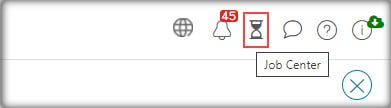
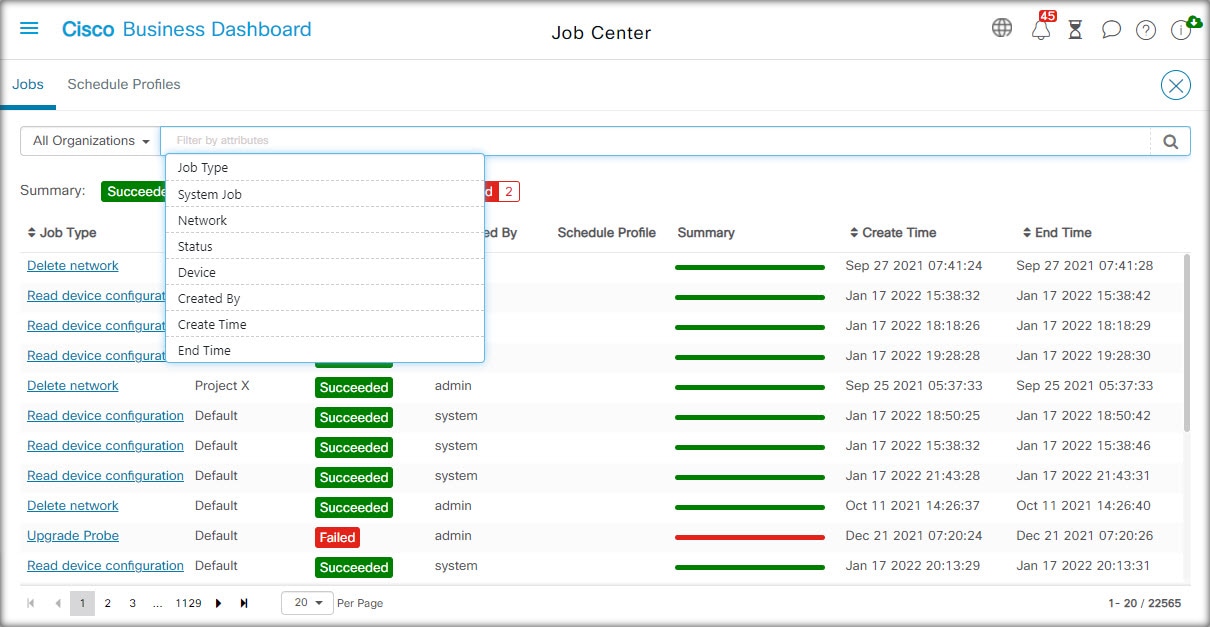
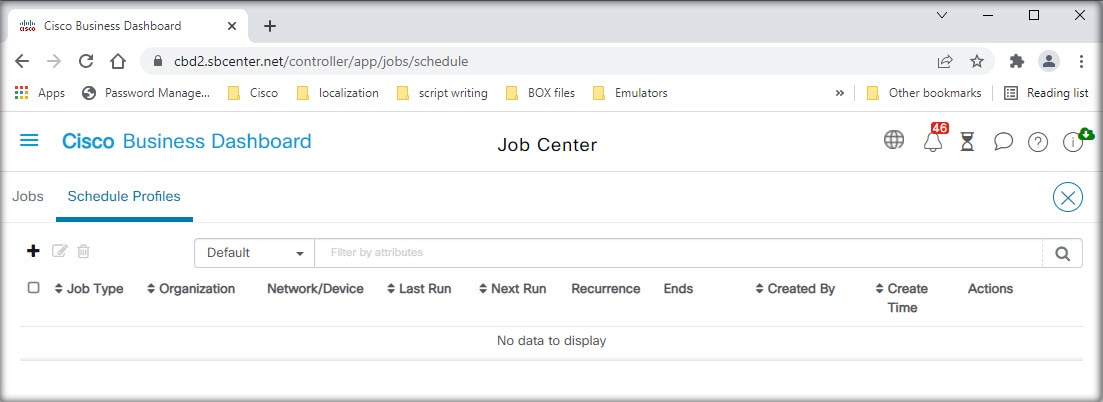
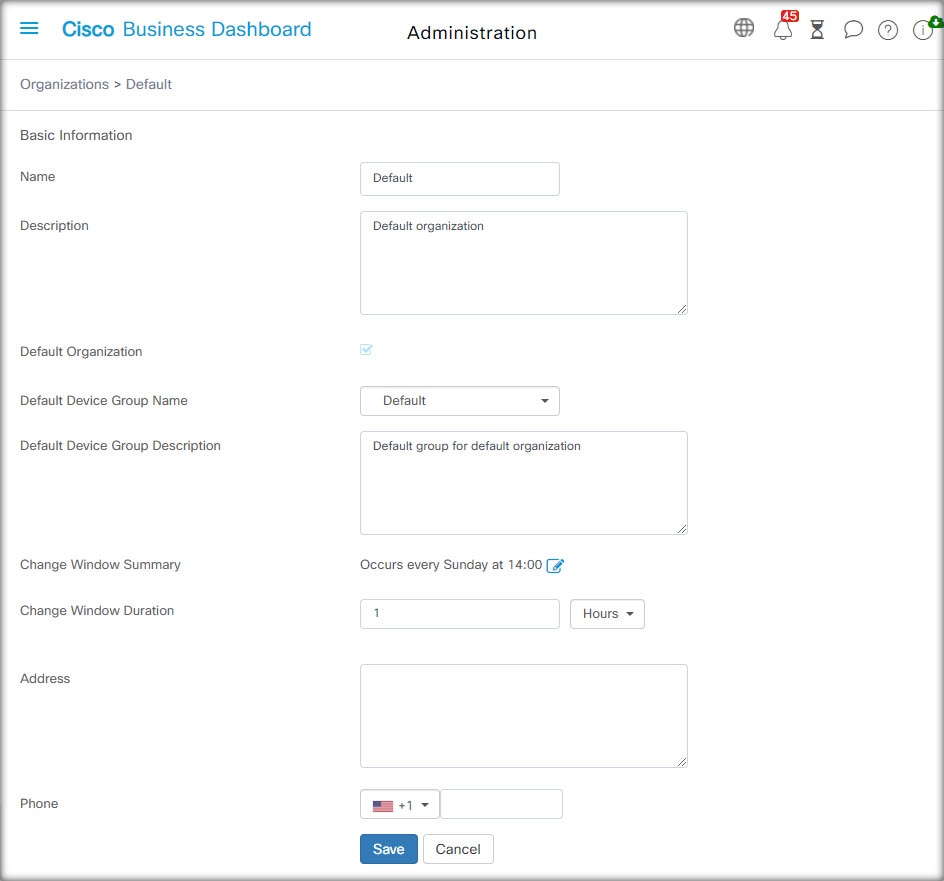
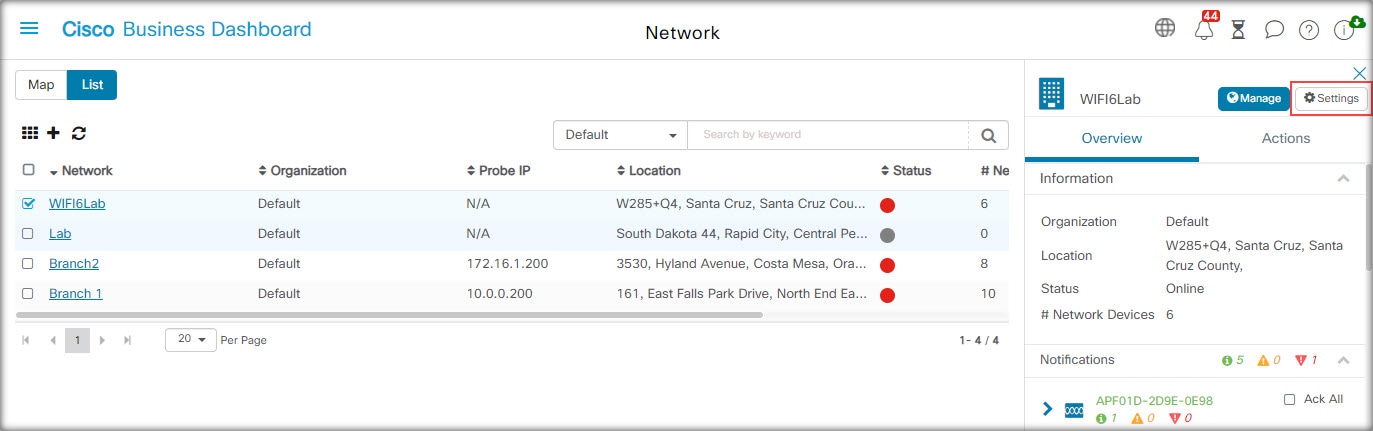
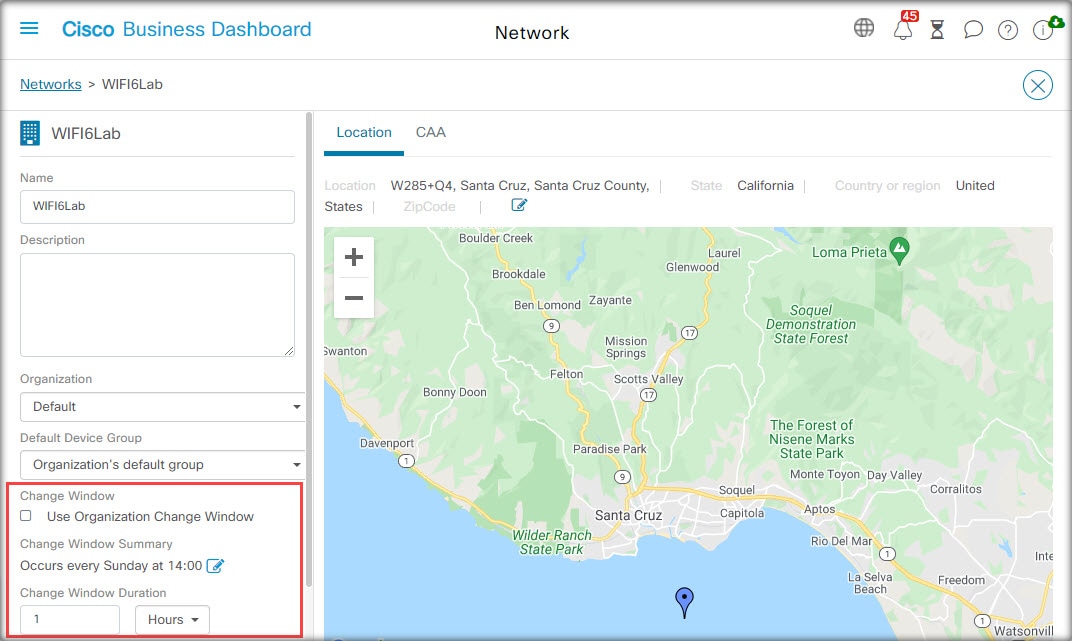
 反馈
反馈